Guide d’utilisation d’Adobe Aero
- Présentation
- Qu’est-ce qu’Adobe Aero ?
- Nouveautés d’Adobe Aero
- Configuration requise pour Adobe Aero sur mobile (iOS)
- Qu’est-ce que la réalité augmentée ?
- Terminologie de la réalité augmentée
- Adobe Aero | Questions fréquentes
- Prise en main de l’interface utilisateur
- Ressources de formation pour Adobe Aero
- Gestes à utiliser dans Adobe Aero
- Principaux concepts de la modélisation 3D
- Qu’est-ce qu’Adobe Aero ?
- Aero pour poste de travail
- Aero Player (Beta) sur Android
- Préparation de ressources pour Adobe Aero
- Importation de ressources compatibles avec la réalité augmentée
- Conception d’expériences de réalité augmentée
- Ajout d’un son aux ressources numériques dans Adobe Aero
- Numérisation d’un espace et définition d’un ancrage de surface
- Positionnement des ressources numériques et modification de la scène
- Ajout d’interactivité aux ressources numériques
- Définition d’un ancrage d’image
- Ajout de ressources animées dans Adobe Aero
- Exportation et partage
- Documents et stockage sur le cloud
- Exemples, idées et inspirations
Adobe Aero ne sera plus disponible sur iOS, Android et Creative Cloud pour poste de travail à compter du 6 novembre 2025. Les utilisateurs existants peuvent accéder à l’application et télécharger leur contenu jusqu’au 3 décembre 2025. Pour plus d’informations, consultez la page Foire aux questions sur la fin de la prise en charge d’Aero.
Découvrez l’interface de l’application : l’écran Accueil, le mode Édition, le mode Aperçu et la barre d’outils d’Adobe Aero.
Connexion
Sur votre iPad ou iPhone, appuyez sur l’icône de l’application Aero.
Connectez-vous à l’aide de votre identifiant Adobe, Apple, Facebook ou Google.
Une fois connecté, autorisez l’accès à l’appareil photo de votre appareil.
Accueil
Lorsque vous lancez Adobe Aero, l’écran Accueil vous permet d’accéder rapidement à la création d’un projet, aux tutoriels de l’aide en ligne, aux documents sur le cloud, etc.
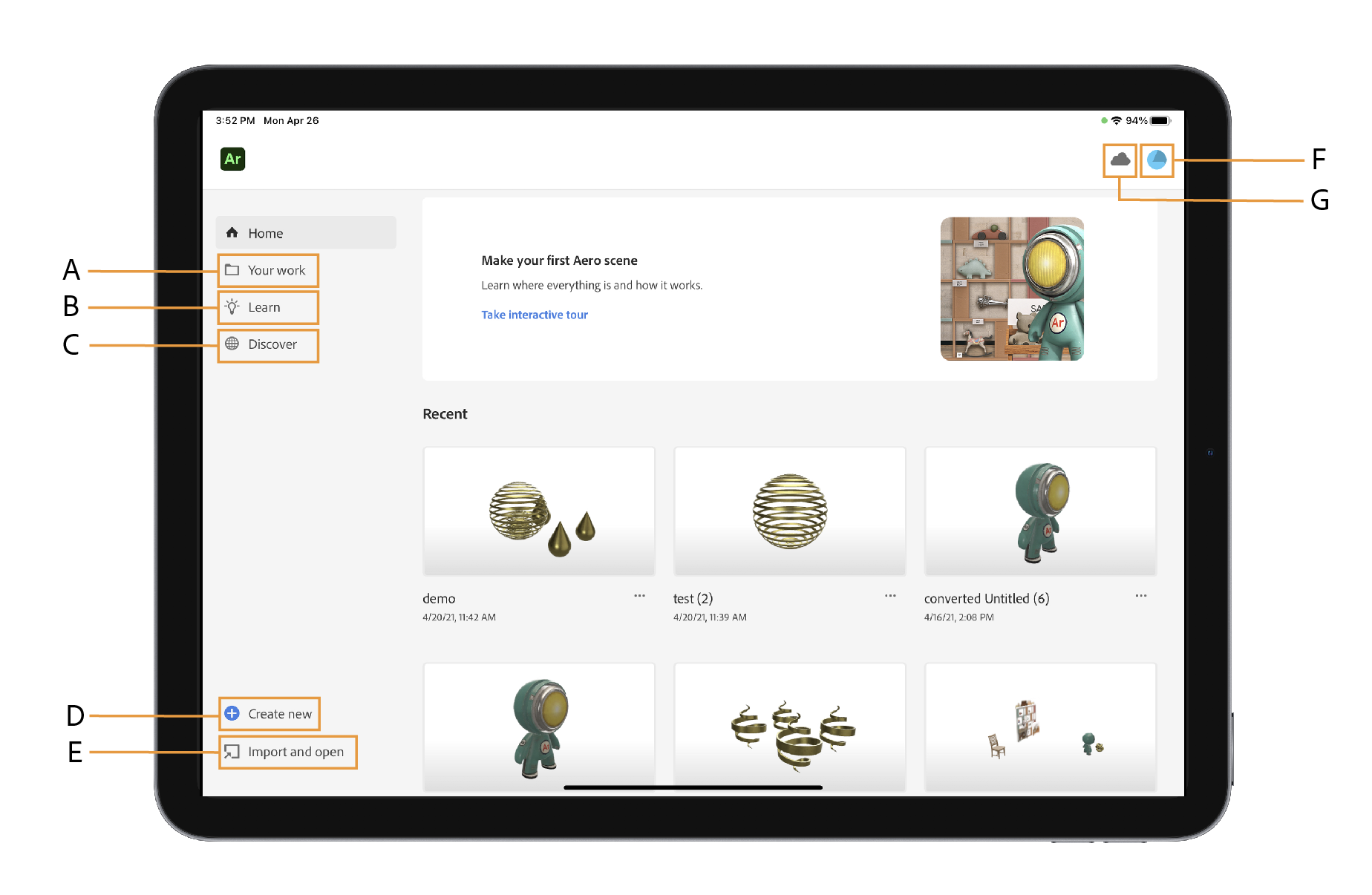
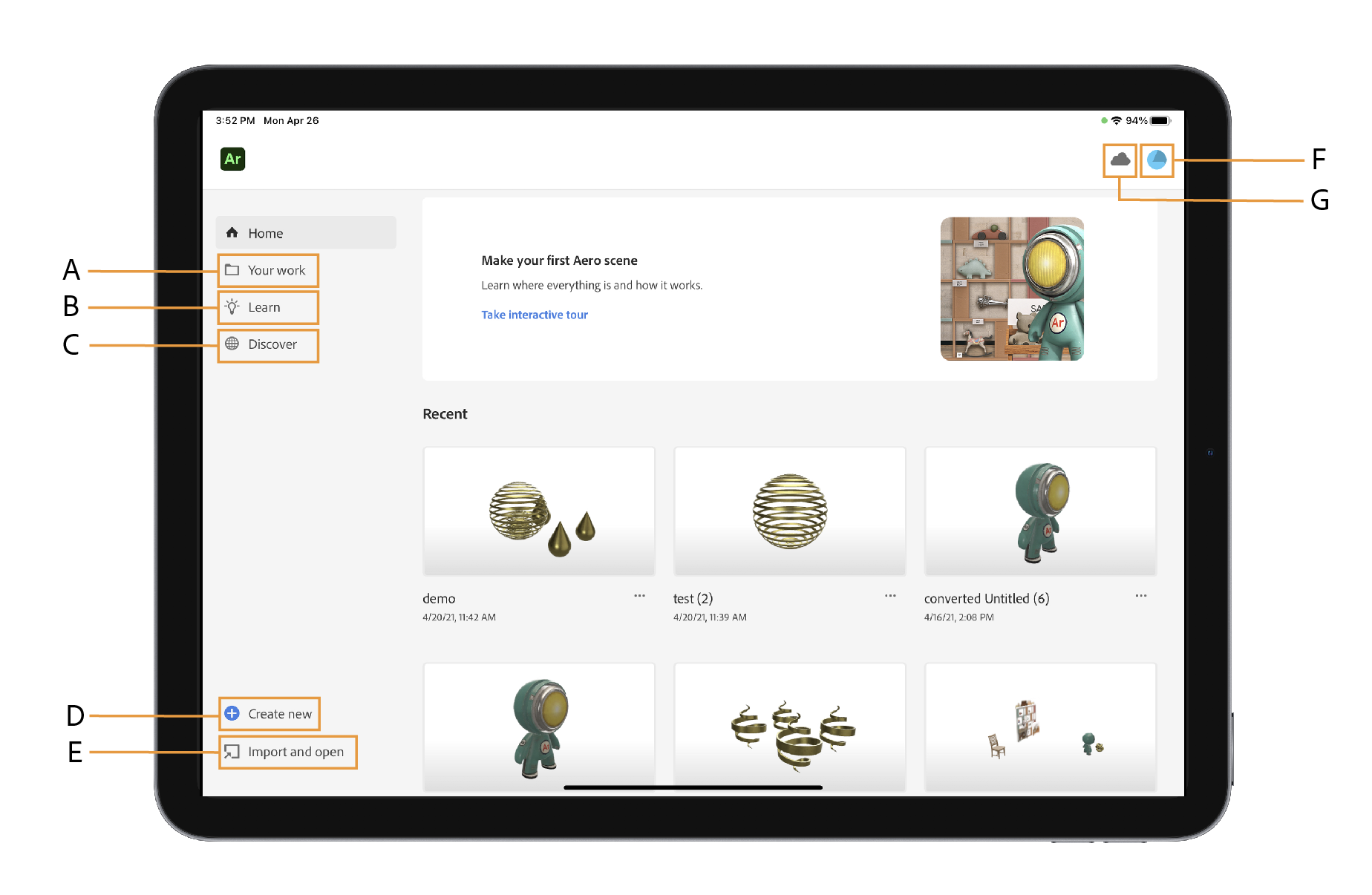
A. Votre travail B. Apprentissage C. Découvrir D. Créer E. Importer et ouvrir F. Paramètres G. Synchronisation des documents
- Votre travail : accédez à tous vos documents Aero.
- Apprentissage : apprenez à utiliser Aero grâce aux tutoriels en ligne.
- Créer nouveau : créez une expérience de réalité augmentée.
- Importer et ouvrir : importez des fichiers .real dans Aero.
- Paramètres : affichez des informations d’enregistrement, accédez à des articles de l’aide en ligne ou déconnectez-vous de votre compte.
- Synchronisation des documents : indicateur permettant d’afficher la synchronisation de vos documents sur le cloud.
Pour en savoir plus sur la gestion des documents sur le cloud Aero, voir Utilisation des documents sur le cloud.
Mode Édition
En mode Édition, vous pouvez ajouter et mettre en page du contenu dans votre scène et ajouter de l’interactivité à chaque objet de scène.
- Accueil : permet d’accéder aux expériences de réalité augmentée existantes, au contenu de l’aide et de se connecter à la communauté Aero.
- Partager : permet de partager votre expérience de réalité augmentée sous forme de vidéo, de lien ou de fichier.
- Sélection multiple : permet d’accéder au mode de sélection multiple pour sélectionner plusieurs objets.
- Paramètres : permet de réinitialiser l’ancrage ou de remplacer le type d’ancrage par un ancrage d’image.
- Importer : permet d’importer des ressources dans la scène à l’aide des ressources de démarrage ou à partir de Creative Cloud, de fichiers ou de photos.


Barre d’outils Aero


Lorsqu’un objet est sélectionné en mode Modifier, une barre d’outils s’affiche dans la partie inférieure de l’écran. La barre d’outils permet de déplacer, faire pivoter, mettre à l’échelle, dupliquer, renommer, grouper, supprimer ou remplacer une ressource. Vous pouvez également ajouter de l’interactivité à la ressource et modifier la position des calques dans un fichier avec des calques.
Pour en savoir plus sur le déplacement, la rotation, la mise à l’échelle et l’association d’objets, voir Placement et modification du contenu de la scène.
Mode Aperçu
Une fois la modification terminée, vous pouvez afficher un aperçu, enregistrer et partager vos expériences avec d’autres personnes en mode Aperçu.
Pour en savoir plus sur l’enregistrement et le partage d’une vidéo, voir Capture d’une image, d’une vidéo et partage d’un lien.
Quelle est la prochaine étape ?
Nous vous avons aidé à comprendre l’interface d’Adobe Aero. Vous pouvez désormais créer votre première expérience de réalité augmentée en important des ressources dans Adobe Aero.
Vous avez une question ou une idée ?
Posez des questions ou suggérez des idées dans la Communauté d’assistance Adobe Aero.
Partagez votre travail ou trouvez l’inspiration sur Behance.
Recevez de l’aide plus rapidement et plus facilement
Nouvel utilisateur ?